Suivez les étapes suivantes pour créer et terminer une vente dans l'application Loyverse PDV.
1. Ouvrir l'écran de vente
Lancez l'application Loyverse PDV.
Appuyez sur Ventes dans le menu principal.
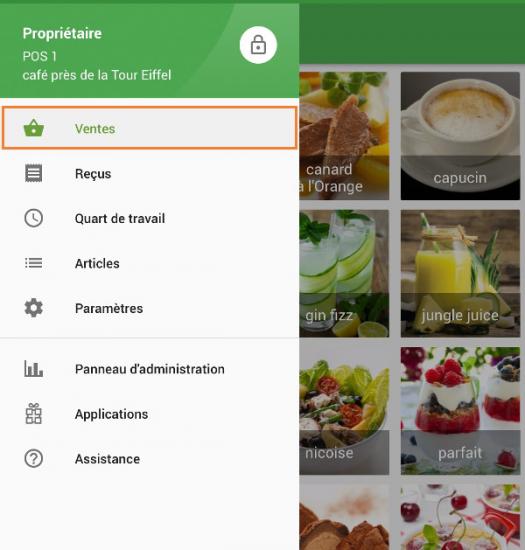
2. Ajouter des articles au ticket
1. Touchez l'icône d'un article pour l'ajouter au ticket en cours.
2. Filtrer par catégorie: utilisez la liste déroulante Tous les articles pour sélectionner une catégorie.
3. Rechercher des articles: saisissez un nom ou un SKU dans la barre de recherche.
4. Naviguer dans les pages : utilisez les onglets de page en bas pour parcourir les pages. Pour en savoir plus, consultez Comment organiser l'écran de vente dans Loyverse PDV.
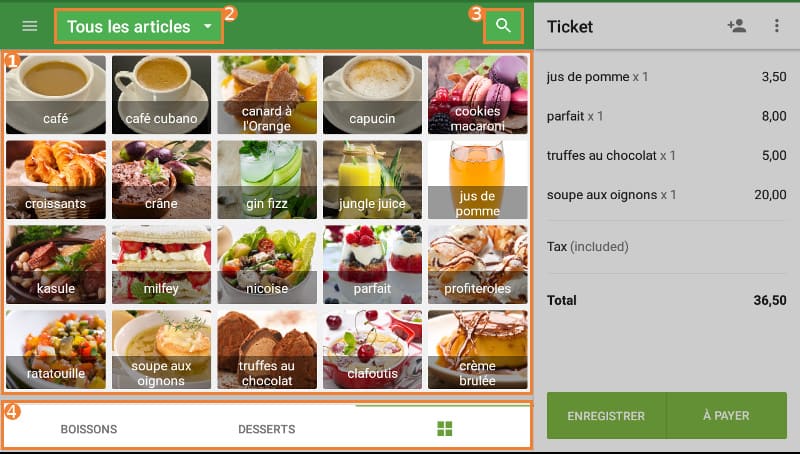
3. Ajouter des articles au ticket
Modifier la quantité: Appuyez sur l'article dans le ticket, puis ajustez la quantité à l'aide des boutons +/–.
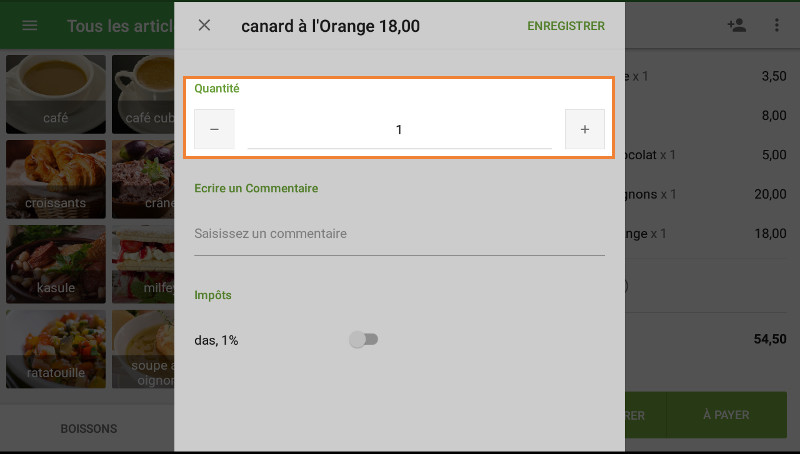
Supprimer un article: faites glisser l'article vers la gauche et appuyez sur l'icône Supprimer.
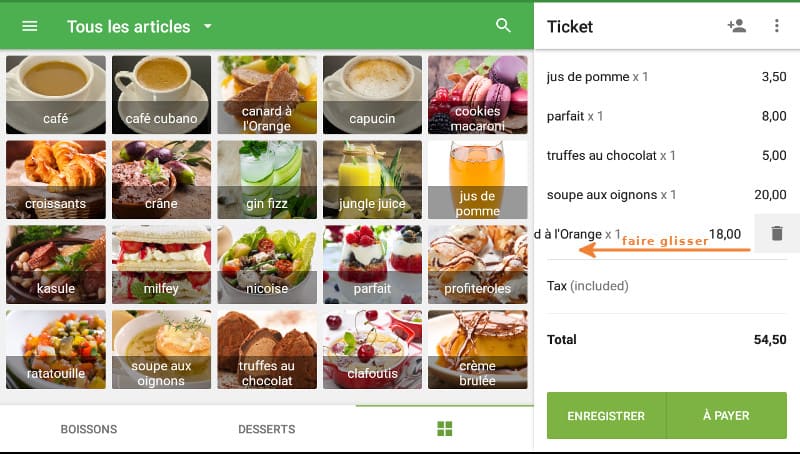
4. Effacer le ticket
Si vous devez annuler la vente entière, appuyez sur le menu ⋮ dans l'en-tête du ticket et sélectionnez Nettoyer le ticket.
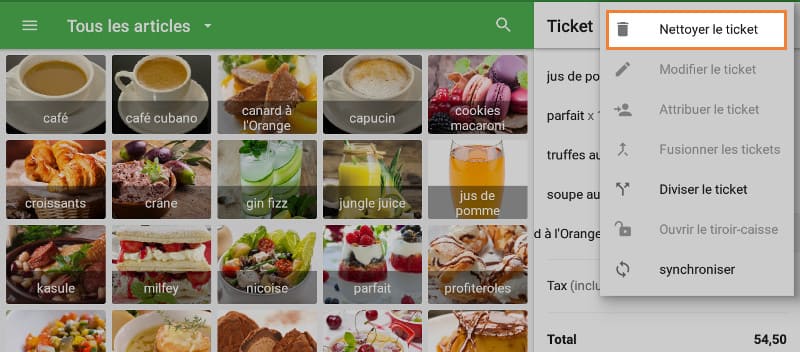
5. Traiter le paiement
1. Appuyez sur Payer (en bas à droite).
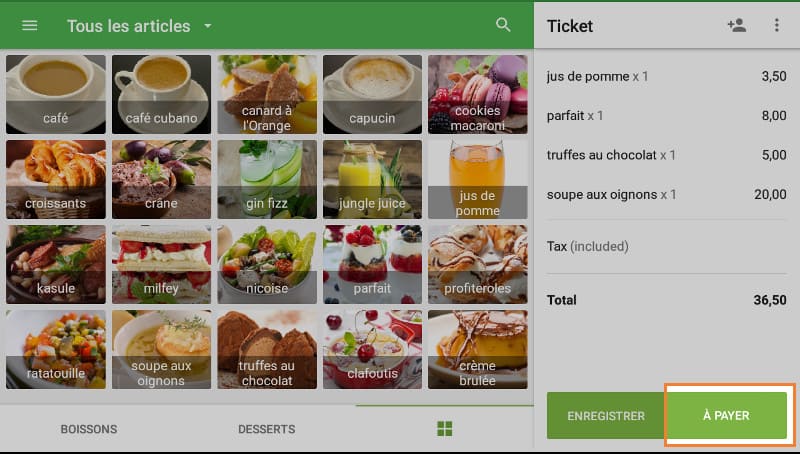
2. Dans la boîte de dialogue de paiement, choisissez un mode de paiement:
Espèces:
appuyez sur l’un des montants en espèces suggérés, ou
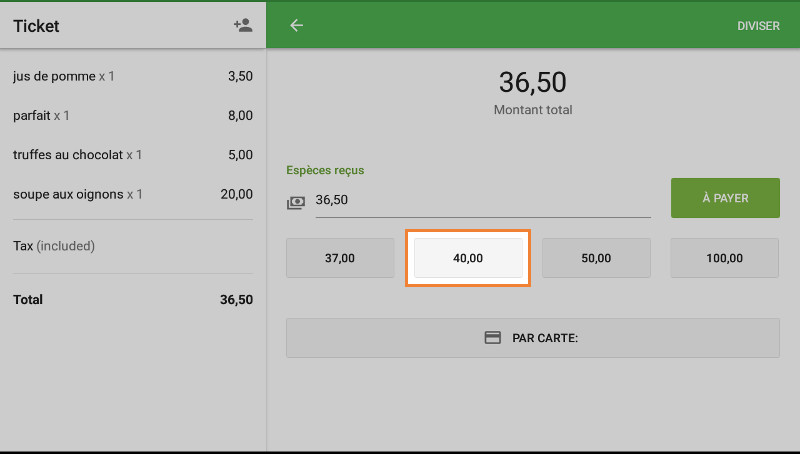
Saisissez un montant personnalisé sous Espèces reçues, puis appuyez sur Payer.
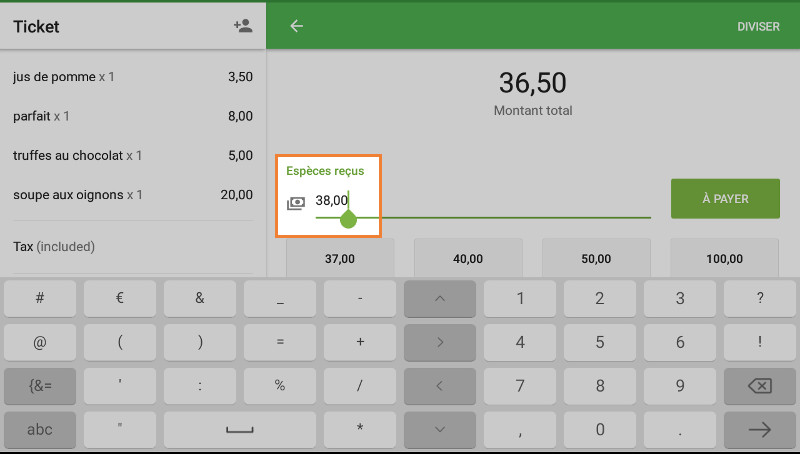
Carte (ou autres méthodes):
Sélectionnez l’option appropriée et suivez les instructions sur l’écran.
3. Après le traitement, vous verrez un résumé indiquant le total et la monnaie due.
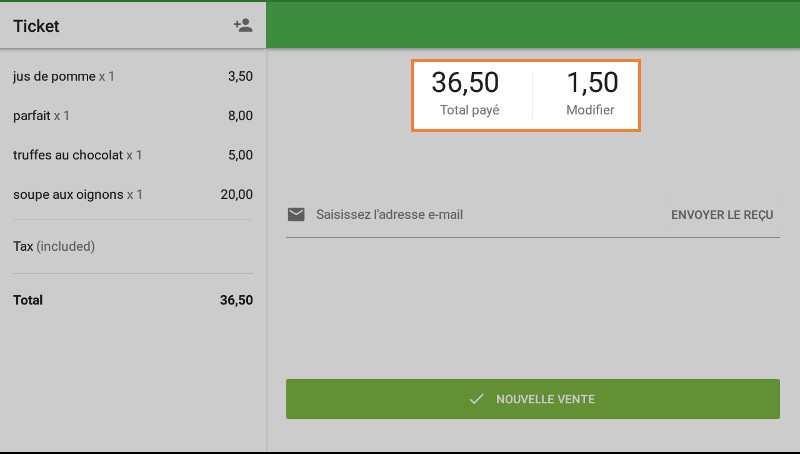
6. Finaliser la vente
- Reçu par e-mail: appuyez sur le champ E-mail et saisissez l’adresse du client.
- New sale: Tap New sale to finalize the sale and begin another transaction. Nouvelle vente: appuyez sur Nouvelle vente pour finaliser la vente et commencer une autre transaction.
Grâce à ces étapes, vous pouvez rapidement ajouter des articles, ajuster les quantités, traiter les paiements et envoyer des reçus, le tout depuis votre appareil mobile. Bonnes ventes!
Voir également:
Comment vendre des articles à l'aide de scanners de codes-barres